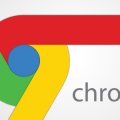Определение версии браузера Google Chrome
 Чтобы просматривать некоторые сайты в интернете либо производить инсталляцию некоторых плагинов требуется обновление браузера. Многие plug-ins отказываются функционировать в сочетании с обновлённой версией Хрома (однако такая ситуация наблюдается в очень редких случаях).
Чтобы просматривать некоторые сайты в интернете либо производить инсталляцию некоторых плагинов требуется обновление браузера. Многие plug-ins отказываются функционировать в сочетании с обновлённой версией Хрома (однако такая ситуация наблюдается в очень редких случаях).
Если пользователь осведомлён о том, какой версией браузера он пользуется, то он без проблем сумеет найти решение проблем с обеспечением совместимости. Данная статья расскажет вам, как получить информацию о версии своего браузера Гугл Хром.
Как отыскать нужную информацию
- Запускайте Гугл Хром;

- Сразу после запуска нужно зайти в меню, отвечающее за настройки и контроль всей системы браузера. Иконка меню обычно располагается в самом верху в правой части.

Нужно отметить, что у старой и новой версий популярного браузера могут иметься некоторые различия. К примеру, у первой иконка меню будет отмечена гаечным ключом. У второй значок представляет собой три горизонтальные линии. Само расположение меню в обеих версиях одинаковое.
- После проделанной процедуры нужно посетить раздел настроек. После нажатия на этот пункт произойдёт открытие окошка с полным набором настроек.

- Далее необходимо нажать на справку (список в левой части). Произойдёт открытие страницы, предоставляющей информацию о самой программе. Здесь представлен практически полный набор данных касательно вашего браузера. Таким образом, именно тут можно ознакомиться с текущей версией Google Chrome.

Другие способы получения данных о текущей версии Гугл Хром
Узнать о том, какая версия Гугл Хром стоит у вас сейчас, можно путём перехода в главное меню. Придётся найти раздел, где имеется информация о функциях браузера.
Гугл Хром обычно всегда обновляется автоматически на регулярной основе (функция автоматического обновления должна быть активирована в опциях). По этой причине, если вам приходится часто проверять версию Хрома, не стоит удивляться, номер версии постоянно меняется.
Ещё Хром обязательно вас оповестит, считается ли конкретная версия Chrome самой топовой. Информация о том, что ваша версия браузера является последней, указана под самим номером Хрома.